Adăugarea și eliminarea instrumente de pe meniuri și bare de instrumente - certificat, pentru desktop-ul ArcGIS
Notă:
Pentru a adăuga un instrument la un meniu sau bară de instrumente, trebuie să știți numele unui set de instrumente, care este instrumentul.
Adăugarea unui instrument de sistem pe un meniu sau bară de instrumente
În lista de comenzi care prezintă toate instrumentele incluse în acest set de instrumente.
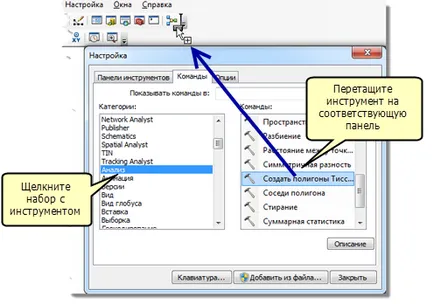
Puteți continua să glisați și să fixați instrumente din meniu sau bara de instrumente, așa cum se arată mai sus.
Adăugarea de propriul instrument pe un meniu sau bară de instrumente
Instrumentul este adăugat la bara de comandă, și este disponibil acum pentru tine pentru a adăuga la orice meniu sau bară de instrumente după efectuarea procedurii descrise mai sus pentru instrumente de sistem.
Atunci când adăugați propria comandă panou de instrumente ArcMap salvează un link către instrumentul (calea către trusa de scule). Când executați instrumentul, făcând clic pe un buton sau un meniu de ArcMap este instrumentul de referință stocate anterior. Dacă ștergeți sau mutați un set de instrumente, o eroare se va produce și ArcMap nu poate găsi instrumentul dorit.
Notă:
Scoaterea instrumente din meniu sau bara de instrumente
- Deschideți fereastra Customize. așa cum este descris mai sus, și apoi faceți clic pe fila Comenzi.
- Meniul sau bara de instrumente care conține instrumentul, faceți clic și trageți instrumentul în fereastra Customize. Dacă trageți instrumentul, cursorul se schimbă la apariția în formă de X. Când cursorul se schimbă, astfel încât să puteți da drumul butonului, iar instrumentul este scos din meniu sau bara de instrumente.
- Aveți posibilitatea să eliminați, de asemenea, instrumentul prin clic dreapta pe instrument sau în meniul din bara de instrumente și selectând din meniul contextual, faceți clic pe Ștergere.
Schimbarea pictograma numelui sau instrument
- Deschideți fereastra Customize. așa cum este descris mai sus, și apoi faceți clic pe fila Comenzi.
- În meniul sau bara de instrumente care conține instrumentul, faceți clic dreapta pe instrumentul pentru a deschide meniul contextual.
- Pentru a schimba numele, introduceți un nume nou și apăsați ENTER.
- Pentru a schimba pictograma, faceți clic pe butonul Modificare imagine (Change Button Image).
- Opțiuni Default Style (implicit Style). Numai text (Text Only) și Imagine și text (text și imagine) determina dacă pentru a afișa textul de pe butonul de imagine.